Dans ce tutoriel, nous allons vous montrer comment installer des add-ons sur votre appareil iOS. Cela devrait fonctionner pour tout, des iPhones aux iPads. Quoi qu’il en soit, commençons !
Vous avez des problèmes pour importer du contenu sur iOS 13.3 – 14.2 ?
Solution : Essayez de l’installer en utilisant l’application iOS Documents by Readdle ! Regardez la vidéo ci-dessous.
.MCWorld, .MCPack:
Certains add-ons sont des fichiers .mcworld ou .mcpack. S’il s’agit d’un fichier .mcpack, alors une notification apparaîtra pour vous faire savoir si le pack a été importé avec succès dans votre jeu. Si c’est un fichier .mcworld alors Minecraft Pocket Edition sera automatiquement lancé et un monde avec les add-ons automatiquement ouvert.
.ZIP, .RAR:
S’il s’agit d’un .ZIP ou d’un .RAR alors veuillez utiliser le tutoriel suivant pour installer l’add-on:
Le tutoriel est complet tel quel, mais nous nous assurerons d’ajouter quelques images supplémentaires et une vidéo bientôt aussi.
1. Téléchargez et installez iFunbox qui est un logiciel de gestion de fichiers gratuit disponible pour Mac et PC.
2. Branchez votre appareil iOS à votre ordinateur en utilisant un cordon de connexion de données. C’est un câble iOS standard qui est généralement fourni avec l’appareil.
3. Parcourez notre section pour les modules complémentaires à l’aide de votre ordinateur et trouvez-en un à télécharger. Pour cet exemple, nous allons utiliser le module complémentaire Plus de chaises.
4. Ouvrez iFunbox et cliquez sur l’onglet « Navigateur de fichiers » dans le coin supérieur gauche.
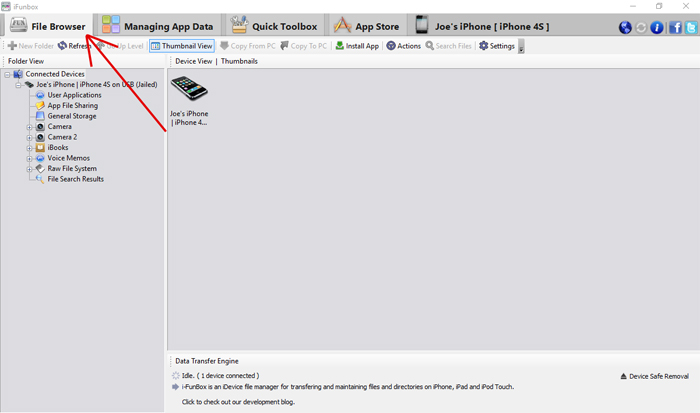
5. Trouvez votre appareil dans la barre latérale gauche. Vous devrez peut-être développer les éléments disponibles en cliquant sur le symbole plus pour « Appareils connectés ».
Puis cliquez sur l’icône « Applications utilisateur ».
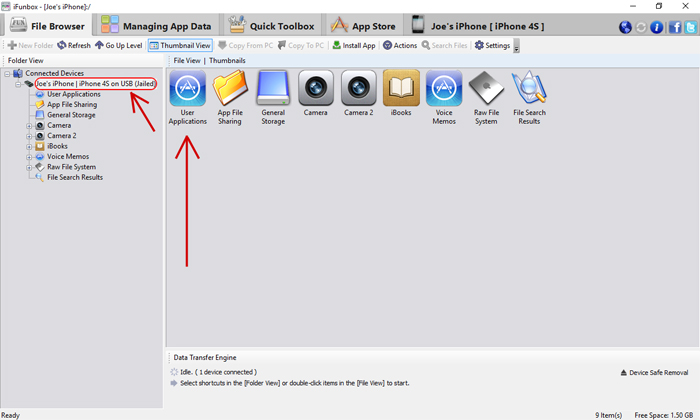
7. Ensuite, vous devriez voir un tas d’icônes différentes. Cliquez sur l’icône Minecraft PE.
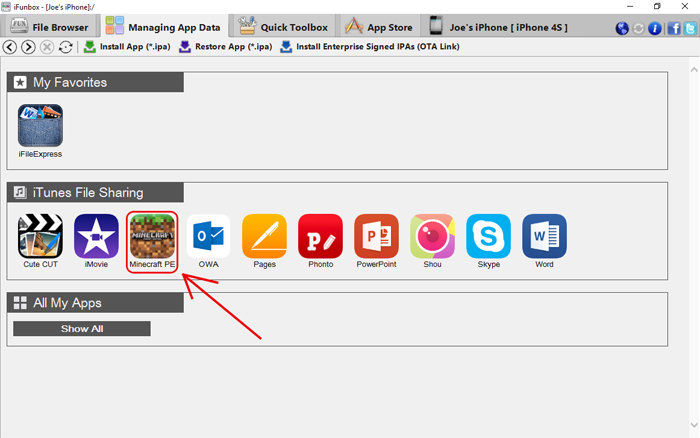
8. Ensuite, un menu déroulant devrait apparaître. Cliquez sur Open Sandbox.
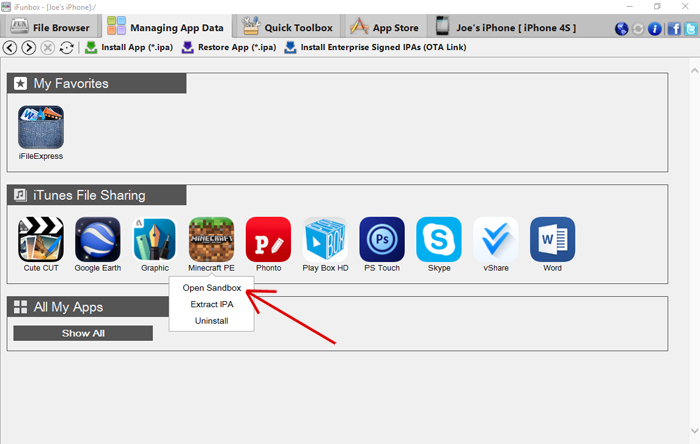
9. Ouvrez le dossier des jeux, puis le dossier com.mojang (en utilisant toujours iFunbox).
10. Dans ce dossier, vous devriez être en mesure de voir les dossiers suivants :
- behavior_packs (autres fichiers liés à l’addon)
- minecraftpe
- minecraftWorlds
- resource_packs (généralement pour les… textures)
- snooper
Ce sont ceux mis en évidence (behavior_packs et resource_packs) qui sont intéressants lors de l’installation d’addons.
Un fichier zip d’addon comprend généralement deux dossiers. Un que vous devez ajouter au dossier behavior_packs et un autre que vous devez ajouter au dossier resource_packs.
11. Si vous utilisez un ordinateur Mac, vous pouvez ouvrir le fichier zip que vous avez précédemment téléchargé pour l’addon simplement en cliquant sur le fichier zip. Si vous utilisez Windows, alors vous aurez besoin de 7-Zip (qui, soit dit en passant, est un logiciel gratuit).
Extractez le fichier zip pour obtenir deux dossiers différents. Parfois, un addon comprend un seul dossier et parfois plusieurs. Mais dans le cas de l’addon More Chairs, il en inclura deux.
12. Copiez le dossier More Chairs by Genta et collez-le dans le dossier behavior_packs (/games/com.mojang/resource_packs).
13. Ensuite, copiez le dossier More Chairs by Genta et collez-le dans le dossier resource_packs (/games/com.mojang/resource_packs).
14. Ouvrez Minecraft Pocket Edition. Créez un nouveau monde ou modifiez un monde existant.
15.